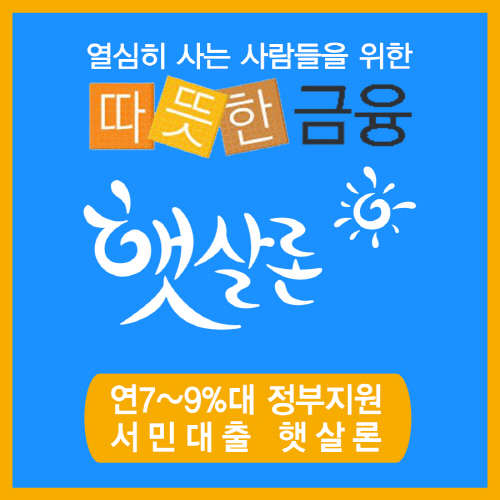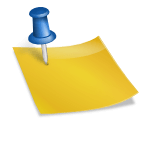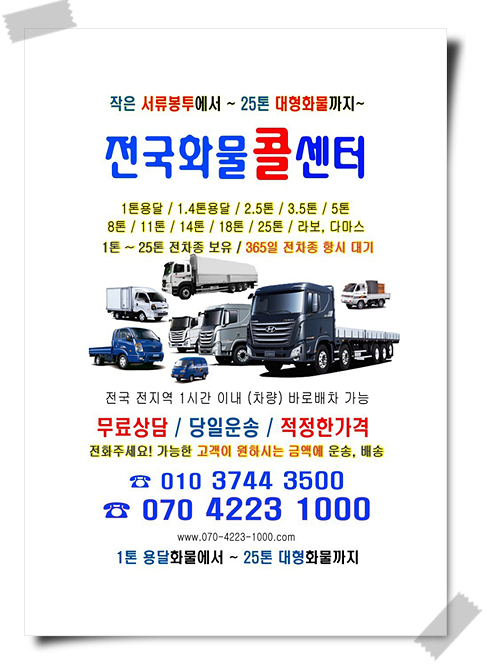갤럭시 노트20울트라 3년9개월사용자 갤럭시 노트20울트라 3년9개월사용자

갤럭시 노트 20 울트라를 사용한 지 3년 9개월 정도 되었네요. 갤럭시노트2를 시작으로 5, 9, 20까지 총 4번째 갤럭시노트 시리즈만 사용하고 있는 갤럭시노트 사용자입니다. 큰 화면과 항상 최고의 스펙을 자랑하는 갤럭시 노트를 한 번 사용하다 보니 갈아탈 수가 없었어요. 2020년 9월 갤럭시노트20 울트라를 구매한 후 한 번도 리뷰한 적이 없는데요. 이미 사용하고 계신 분들이나 사용 계획이 있으신 분들을 위해서 사용 요령을 하나하나 이야기해 보려고 합니다. 갤럭시 노트 20 울트라를 사용한 지 3년 9개월 정도 되었네요. 갤럭시노트2를 시작으로 5, 9, 20까지 총 4번째 갤럭시노트 시리즈만 사용하고 있는 갤럭시노트 사용자입니다. 큰 화면과 항상 최고의 스펙을 자랑하는 갤럭시 노트를 한 번 사용하다 보니 갈아탈 수가 없었어요. 2020년 9월 갤럭시노트20 울트라를 구매한 후 한 번도 리뷰한 적이 없는데요. 이미 사용하고 계신 분들이나 사용 계획이 있으신 분들을 위해서 사용 요령을 하나하나 이야기해 보려고 합니다.

오늘은 갤럭시 노트 20 울트라의 기본 기능을 이용하여 gif를 만드는 방법을 알려드리고자 합니다. gif 파일은 흔히 말하는 GIF로 사진(그림) 파일로 구분되는 경우가 많습니다. 우리가 가장 많이 사용하는 jpg나 png와 같은 일반적인 사진 파일보다 직관적인 표현을 필요로 할 때 사용하게 되며, 영상이 무겁다고 느낄 때 gif를 사용하곤 합니다. 저는 블로그나 상세 페이지 제작에 사용하고 있습니다. 오늘은 갤럭시 노트 20 울트라의 기본 기능을 이용하여 gif를 만드는 방법을 알려드리고자 합니다. gif 파일은 흔히 말하는 GIF로 사진(그림) 파일로 구분되는 경우가 많습니다. 우리가 가장 많이 사용하는 jpg나 png와 같은 일반적인 사진 파일보다 직관적인 표현을 필요로 할 때 사용하게 되며, 영상이 무겁다고 느낄 때 gif를 사용하곤 합니다. 저는 블로그나 상세 페이지 제작에 사용하고 있습니다.
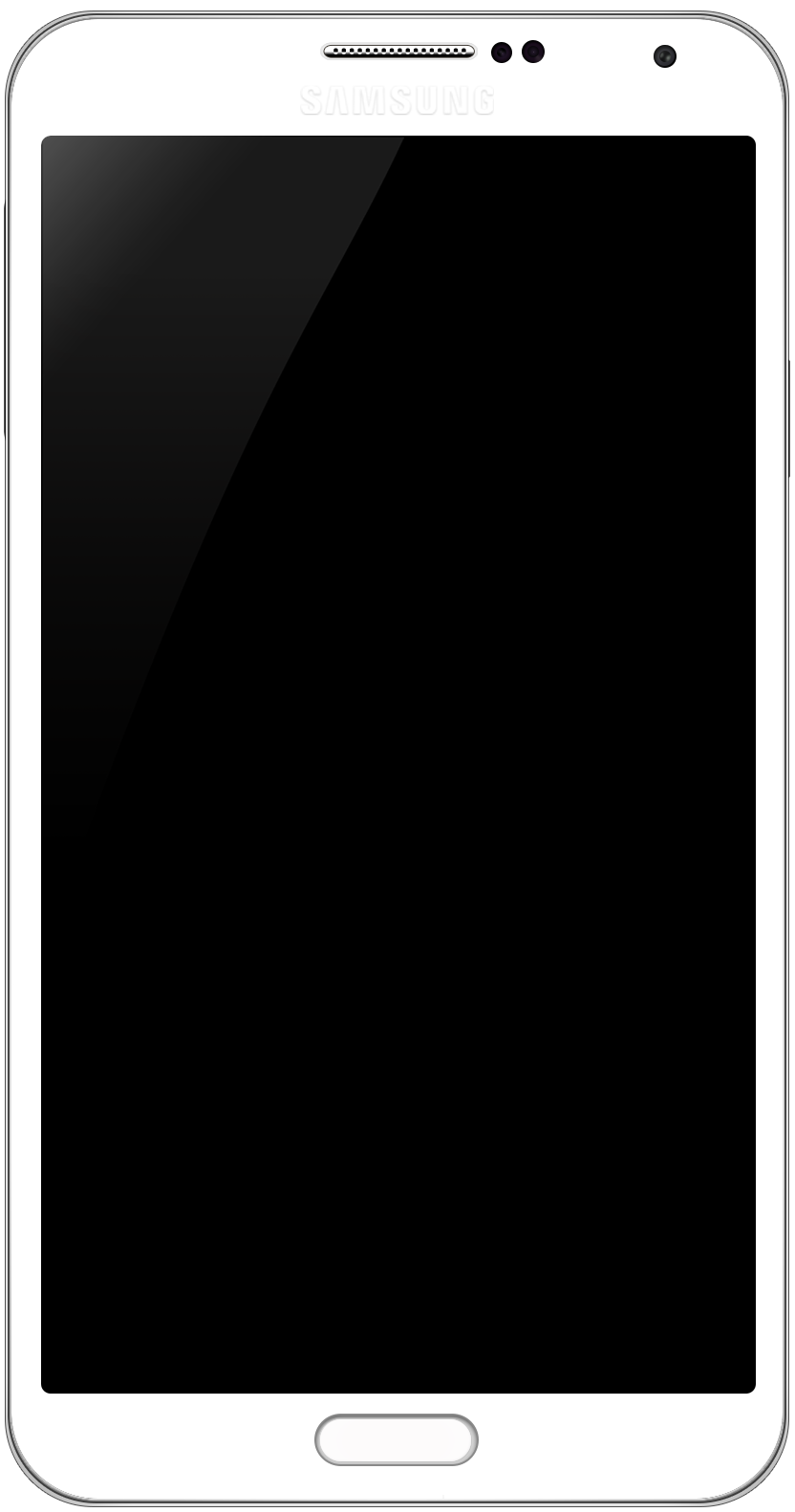
먼저 갤럭시 노트 20 울트라 앨범에 들어갑니다. 영상의 일부를 gif로 해야 하기 때문에 영상 길이를 줄이는 작업을 해야 합니다. 짧은 시간 내에 직관적인 표현을 해야 하기 때문에 제 기준으로 gif 파일의 길이는 2~3초가 적당하다는 말을 추가로 하고 싶네요. 갤럭시 노트 20 울트라로 GIF를 만드는 순서 먼저 갤럭시 노트 20 울트라 앨범에 들어갑니다. 영상의 일부를 gif로 해야 하기 때문에 영상 길이를 줄이는 작업을 해야 합니다. 짧은 시간 내에 직관적인 표현을 해야 하기 때문에 제 기준으로 gif 파일의 길이는 2~3초가 적당하다는 말을 추가로 하고 싶네요. 갤럭시 노트 20 울트라로 GIF를 만드는 순서


갤럭시노트20 울트라 스마트폰 앨범 내에 영상이 준비되면 터치 후 하단에 연필 아이콘을 선택해주세요. 연필 아이콘은 편집을 의미하며 영상을 굳이 멈추지 않고 바로 편집으로 넘어갈 수 있습니다. 갤럭시노트20 울트라 스마트폰 앨범 내에 영상이 준비되면 터치 후 하단에 연필 아이콘을 선택해주세요. 연필 아이콘은 편집을 의미하며 영상을 굳이 멈추지 않고 바로 편집으로 넘어갈 수 있습니다.

영상 편집이 가능한 화면으로 전환되면 하단 메뉴에서 가위 아이콘을 선택해 GIF를 만들고 싶은 구간을 정해 길이를 조절해줍니다. 손으로 길이라는 양 옆으로 움직이며, 시작구간과 끝구간이 터치로 디테일하게 크롭(자르는)이 가능하오니 참고하시기 바랍니다. 양쪽 흰색 바 안에 밝은 구간이 저장되는 영상이니 확실히 저장해주세요. 저장 버튼은 우측 상단의 “저장”을 눌러주세요. 영상 편집이 가능한 화면으로 전환되면 하단 메뉴에서 가위 아이콘을 선택해 GIF를 만들고 싶은 구간을 정해 길이를 조절해줍니다. 손으로 길이라는 양 옆으로 움직이며, 시작구간과 끝구간이 터치로 디테일하게 크롭(자르는)이 가능하오니 참고하시기 바랍니다. 양쪽 흰색 바 안에 밝은 구간이 저장되는 영상이니 확실히 저장해주세요. 저장 버튼은 우측 상단의 “저장”을 눌러주세요.

다음 순서로 넘어가기 전의 한 가지 요령은 영상 속도 조절입니다. 영상 속도도 가능하기 때문에 영상 길이가 애매하게 길 경우 2배속을 이용해 최대한 용량과 시간을 줄일 수 있고, 짧은 영상을 좀 더 자세히 변환해야 한다면 0.5배속으로 설정해주시면 됩니다. 다음 순서로 넘어가기 전의 한 가지 요령은 영상 속도 조절입니다. 영상 속도도 가능하기 때문에 영상 길이가 애매하게 길 경우 2배속을 이용해 최대한 용량과 시간을 줄일 수 있고, 짧은 영상을 좀 더 자세히 변환해야 한다면 0.5배속으로 설정해주시면 됩니다.

갤럭시노트20 울트라 앨범에 다시 들어가면 길이가 편집된 영상을 확인할 수 있다. 만약 길이컷 편집에 오류가 발견되면 원본 복구가 가능하니 너무 걱정하지 않으셔도 됩니다. 갤럭시노트20 울트라 앨범에 다시 들어가면 길이가 편집된 영상을 확인할 수 있다. 만약 길이컷 편집에 오류가 발견되면 원본 복구가 가능하니 너무 걱정하지 않으셔도 됩니다.
편집된 영상 표시에서 오른쪽 아래의 3 개의 점을 터치하면, 한층 더 표시 설정이 표시되어 「비디오 플레이어로 열기」를 선택해 줍니다. 편집된 영상 표시에서 오른쪽 아래의 3 개의 점을 터치하면, 한층 더 표시 설정이 표시되어 「비디오 플레이어로 열기」를 선택해 줍니다.
비디오 플레이어로 여는 화면도 크게 일반 모드와 크게 다르지 않지만 편집 중심이 아닌 영상 플레이에 집중한 모습을 볼 수 있습니다. 플레이 화면 좌측 상단의 GIF 아이콘을 눌러 GIF 생성 편집으로 전환할 수 있습니다. 비디오 플레이어로 여는 화면도 크게 일반 모드와 크게 다르지 않지만 편집 중심이 아닌 영상 플레이에 집중한 모습을 볼 수 있습니다. 플레이 화면 좌측 상단의 GIF 아이콘을 눌러 GIF 생성 편집으로 전환할 수 있습니다.
GIF의 최종 생성을 위해 필요한 부분의 길이 조절이 가능하고 GIF를 생성하는 영상 전체를 사용해야 하지만 영상 길이가 길 경우 배속을 빠르게 설정해 만들 수도 있습니다. GIF 화질 설정이 가능한 GIF의 최종 생성을 위해 필요한 부분의 길이 조절이 가능하며 GIF를 생성하는 영상 전체를 사용해야 하지만 영상 길이가 길 경우 배속을 빠르게 설정해 만들 수도 있습니다. GIF 화질 설정 가능
완성된 GIF 파일을 클릭한 다음에 다시 오른쪽 하단에 점 3개 설정을 더 보시면 ‘GIF 리마스터’라는 메뉴가 있습니다. 이 기능은 화질을 높이는 작업이며, 리마스터를 하지 않으면 낮은 화질의 GIF가 기본적으로 생성됩니다. 완성된 GIF 파일을 클릭한 다음에 다시 오른쪽 하단에 점 3개 설정을 더 보시면 ‘GIF 리마스터’라는 메뉴가 있습니다. 이 기능은 화질을 높이는 작업이며, 리마스터를 하지 않으면 낮은 화질의 GIF가 기본적으로 생성됩니다.
GIF 리마스터가 완성되면 화면도 비교할 수 있습니다. 리마스터는 영상을 찍은 본 화질에 가까운 GIF가 완성되는데 용량이 상당히 큰 편입니다. GIF 리마스터가 완성되면 화면도 비교할 수 있습니다. 리마스터는 영상을 찍은 본 화질에 가까운 GIF가 완성되는데 용량이 상당히 큰 편입니다.
리마스터 GIF 용량 정보 리마스터 GIF 용량 정보
원본 GIF 용량 정보 원본 GIF 용량 정보
GIF 용량과의 차이 GIF 용량과의 차이
갤럭시노트20 울트라로 리마스터된 GIF의 용량은 약 15MB, 기본 생성 GIF의 용량은 약 3MB로 거의 5배 정도 차이가 납니다. 용량, 크기, 화질의 차이는 각각의 장단점이 있습니다. 네이버 기준 블로그나 상세 페이지 제작 시 GIF 용량이 너무 크면 보는 사람에게 깨끗함을 전달할 수 있지만 인터넷 속도에 따라 표시되고 업로드가 느려질 수 있어 그냥 지나치지 못할 수도 있습니다. 반대로 용량이 작으면 업로드 반응이 빠르고 빠르게 표시됩니다. 용량이 큰 GIF를 사용하는 요령을 알려드리면 너무 앞에 배치하는 것보다는 중간 또는 뒤에 배치하는 것이 좋습니다. 갤럭시노트20 울트라로 리마스터된 GIF의 용량은 약 15MB, 기본 생성 GIF의 용량은 약 3MB로 거의 5배 정도 차이가 납니다. 용량, 크기, 화질의 차이는 각각의 장단점이 있습니다. 네이버 기준 블로그나 상세 페이지 제작 시 GIF 용량이 너무 크면 보는 사람에게 깨끗함을 전달할 수 있지만 인터넷 속도에 따라 표시되고 업로드가 느려질 수 있어 그냥 지나치지 못할 수도 있습니다. 반대로 용량이 작으면 업로드 반응이 빠르고 빠르게 표시됩니다. 용량이 큰 GIF를 사용하는 요령을 알려드리면 너무 앞에 배치하는 것보다는 중간 또는 뒤에 배치하는 것이 좋습니다.
갤럭시노트20 울트라 기본 GIF 갤럭시노트20 울트라 기본 GIF
갤럭시노트20 울트라 리마스터 GIF 갤럭시노트20 울트라 리마스터 GIF
오늘은 갤럭시노트20 울트라 GIF 만드는 법을 알려드렸습니다. 앱이나 사이트에 접속하지 않아도 스마트폰으로 쉽게 만들 수 있기 때문에 갤럭시노트20 울트라를 사용하면서 이 방법을 알아두면 도움이 될 것 같습니다. 읽어주셔서 감사합니다. 더 좋은 정보로 찾아뵙겠습니다. 오늘은 갤럭시노트20 울트라 GIF 만드는 법을 알려드렸습니다. 앱이나 사이트에 접속하지 않아도 스마트폰으로 쉽게 만들 수 있기 때문에 갤럭시노트20 울트라를 사용하면서 이 방법을 알아두면 도움이 될 것 같습니다. 읽어주셔서 감사합니다. 더 좋은 정보로 찾아뵙겠습니다.